Ačkoli je Apple TV finančně náročnější než konkurenční streamovací zařízení, pro uživatele produktů Apple představuje špičkový set-top box. To je dáno zejména přidanými funkcemi, jako je například integrace s platformou HomeKit. Díky HomeKit se z Apple TV stává inteligentní domácí rozbočovač, který efektivně spravuje veškeré vaše příslušenství a umožňuje pohodlné ovládání na velké obrazovce.
V následujícím textu vám ukážeme, jak snadno integrovat Apple TV do systému HomeKit a plně využít všechny výhody, které tato integrace přináší vaší chytré domácnosti.
Proč byste měli začlenit Apple TV do HomeKit?
Přestože je primární funkcí Apple TV streamování multimediálního obsahu, hraje klíčovou roli i v rámci ekosystému HomeKit. Přidáním Apple TV do HomeKitu současně aktivujete Apple Home Hub, což významně posílí inteligenci vaší domácnosti.
Apple TV fungující jako Apple Home Hub umožňuje vzdálenou komunikaci s vaším HomeKit příslušenstvím i mimo domov. Díky Home Hubu můžete efektivně využívat automatizaci a sdílet svou chytrou domácnost s ostatními uživateli.
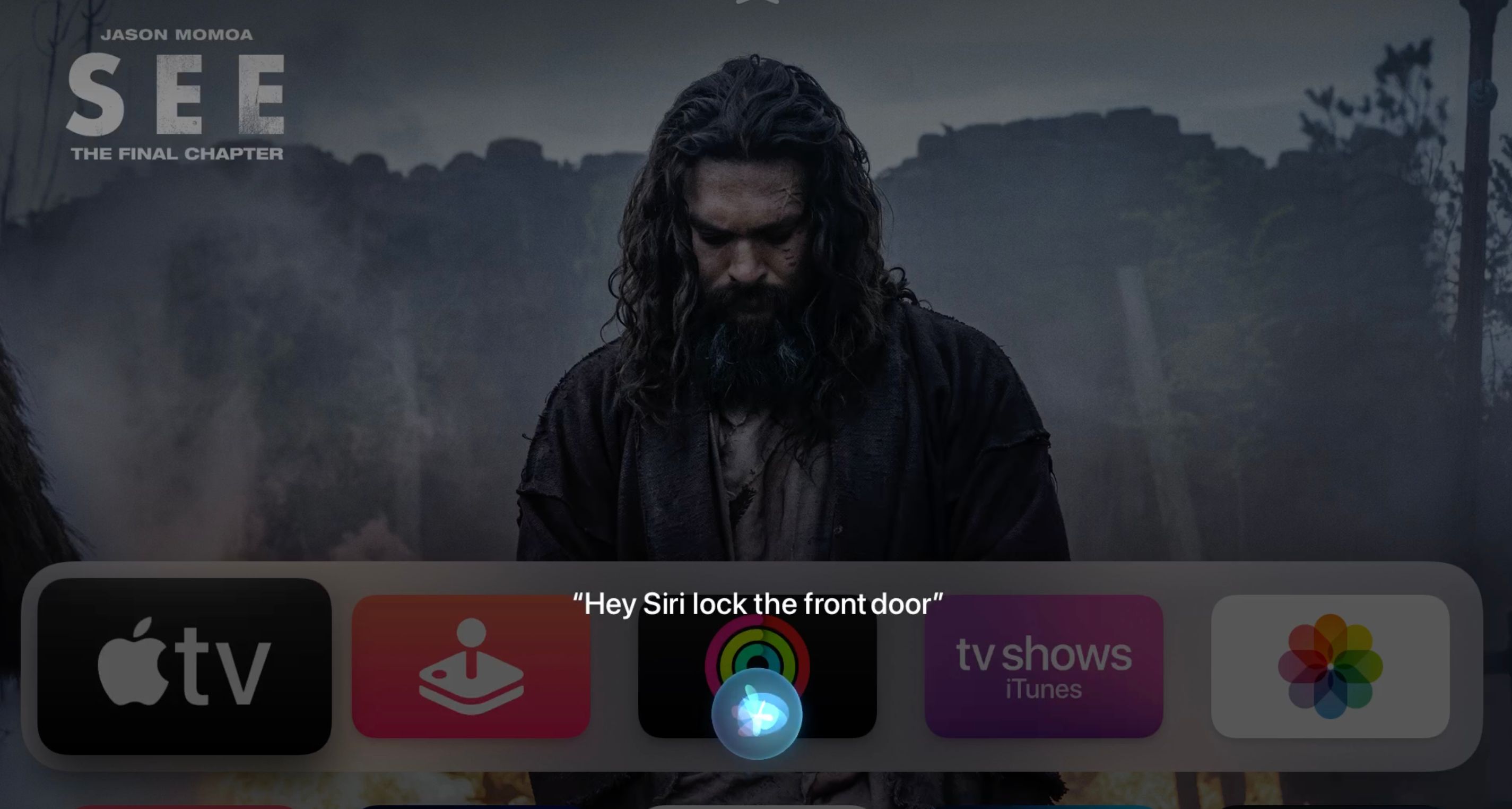
Integrace Apple TV s HomeKitem vám rovněž dává do rukou pohodlné ovládání chytré domácnosti pomocí ovladače Siri Remote. Pouhými několika kliknutími můžete sledovat obraz z vašich HomeKit kamer, aktivovat scény nebo používat hlasové příkazy prostřednictvím Siri.
Streamovací zařízení od Apple je rovněž skvělým nástrojem pro sledování vaší chytré domácnosti. Na obrazovce televizoru se zobrazují bezpečnostní upozornění HomeKit. Pokud například detektor pohybu zaznamená pohyb, dojde k otevření dveří nebo se spustí alarm, zobrazí se vám okamžitě upozornění v rohu obrazovky televizoru.
Jak přidat Apple TV do HomeKit: Co budete potřebovat?
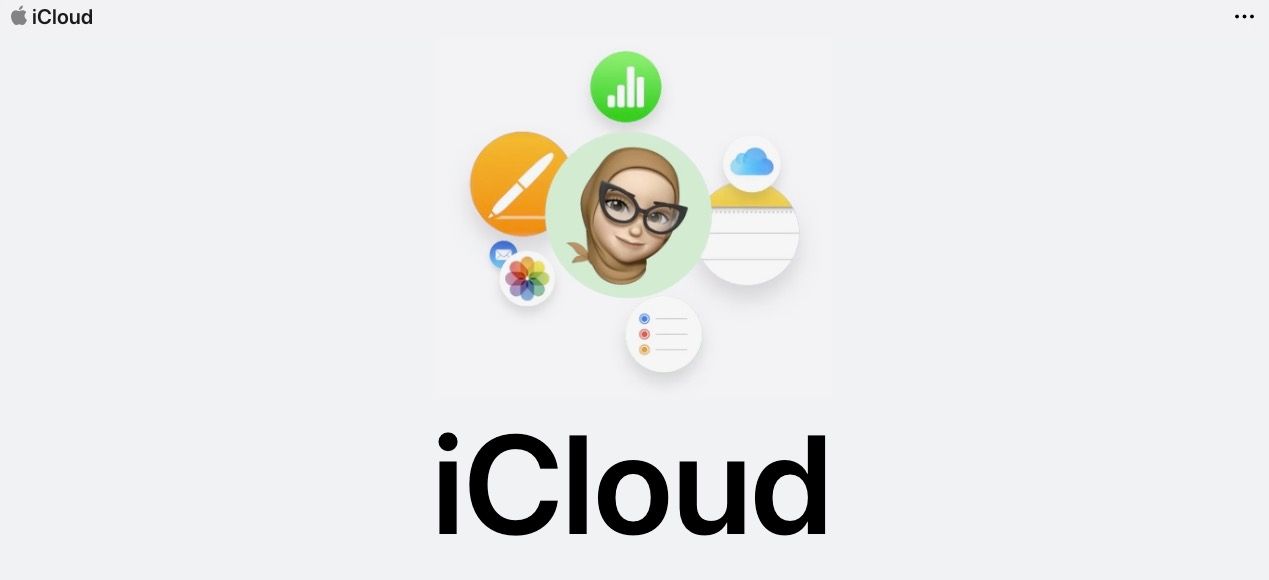
Vzhledem k vysoké míře integrace Apple TV s ostatními zařízeními Apple je proces přidání do HomeKitu rychlý a jednoduchý. Nicméně, předtím než začnete ovládat svou chytrou domácnost pomocí Apple TV, je třeba splnit několik základních požadavků.
Na začátek budete potřebovat Apple ID s aktivovaným dvoufaktorovým ověřováním. Důležité je používat stejné Apple ID, které používáte na svém iPhonu a pro veškeré HomeKit příslušenství. Tento krok značně zjednoduší celý proces nastavení.
Dále je nutné aktivovat iCloud Keychain v nastavení iCloudu a aktualizovat váš iPhone na nejnovější verzi iOS. V neposlední řadě se musíte připojit k domácí Wi-Fi síti a povolit Bluetooth.
Jakmile jsou všechny tyto požadavky splněny, můžete bez problémů přidat Apple TV do HomeKitu. Existují dvě metody, jak tohoto cíle dosáhnout: buď během prvotního nastavení, nebo dodatečně k již existující Apple TV.
Jak přidat Apple TV do HomeKit během prvotního nastavení?
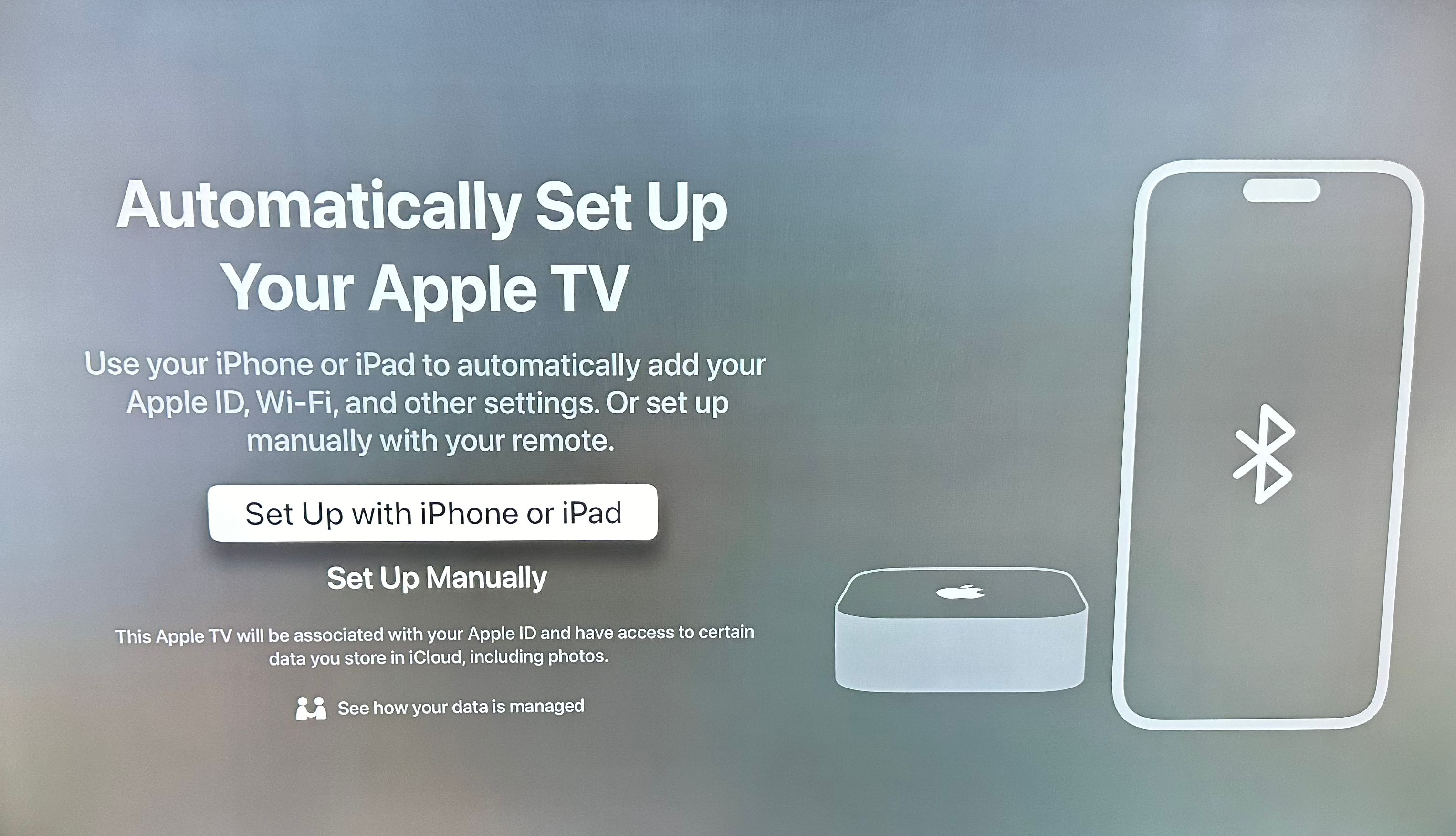
Díky úzké integraci s operačním systémem iOS je nastavení Apple TV a její přidání do HomeKitu velmi jednoduché. Jakmile Apple TV poprvé zapnete, nejprve si vyberete jazyk a region.
Následně se zobrazí výzva k pokračování v nastavení pomocí vašeho iPhonu. Tento proces využívá kombinaci Bluetooth a Wi-Fi k přenosu vašich přihlašovacích údajů, takže budete potřebovat mít telefon po ruce.
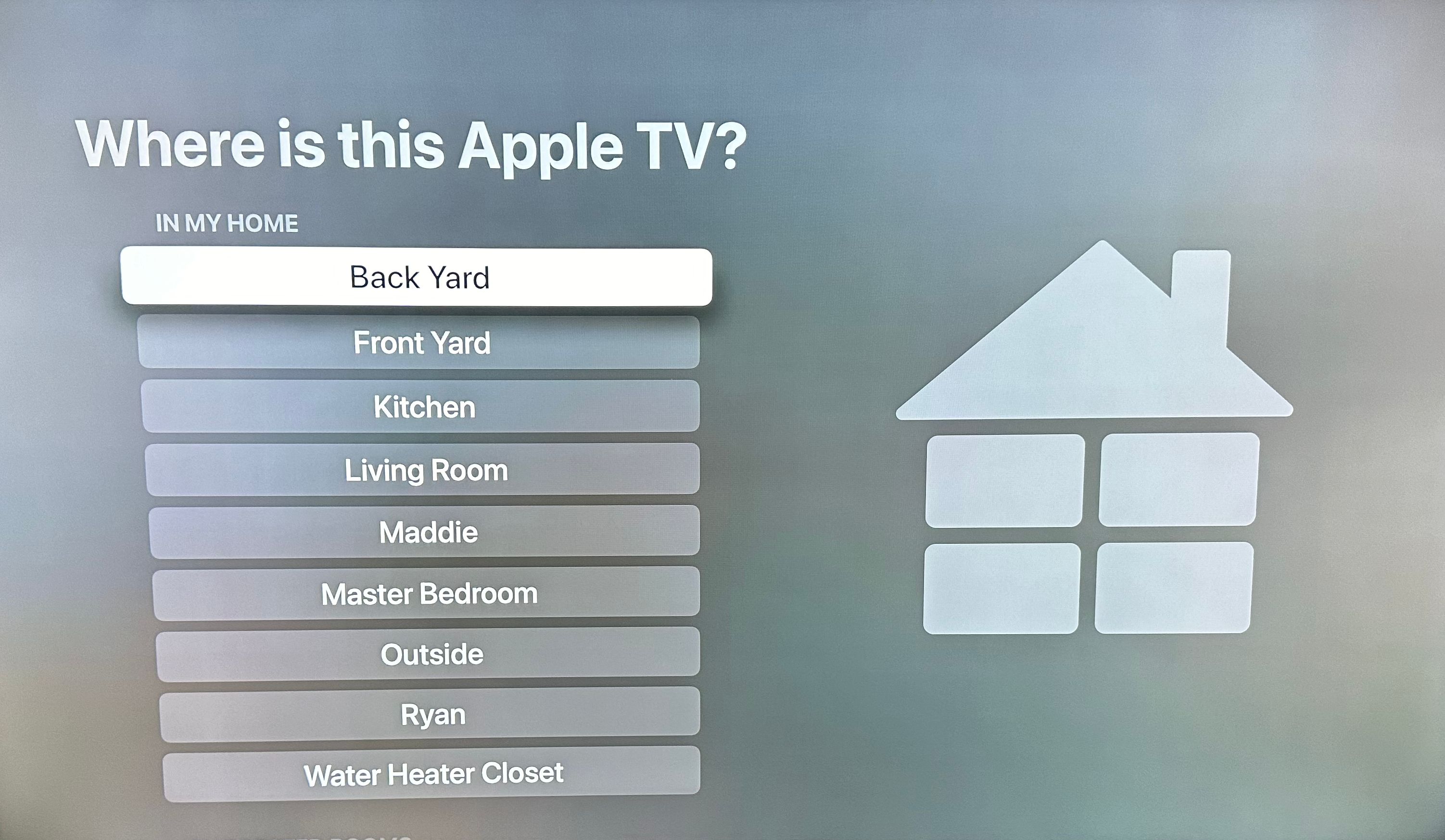
Až budete připraveni, klepněte na „Nastavit pomocí iPhonu nebo iPadu“ a postupujte podle instrukcí na obrazovce. Pokud dáváte přednost ručnímu zadávání, můžete tak učinit kliknutím na tlačítko „Nastavit ručně“.
Jakmile se vaše Apple TV přihlásí k vašemu Apple ID, zobrazí se vám několik možností pro přizpůsobení. Postupujte podle pokynů a vybírejte preferované možnosti, dokud se nedostanete na obrazovku s názvem „Kde je tato Apple TV?“.
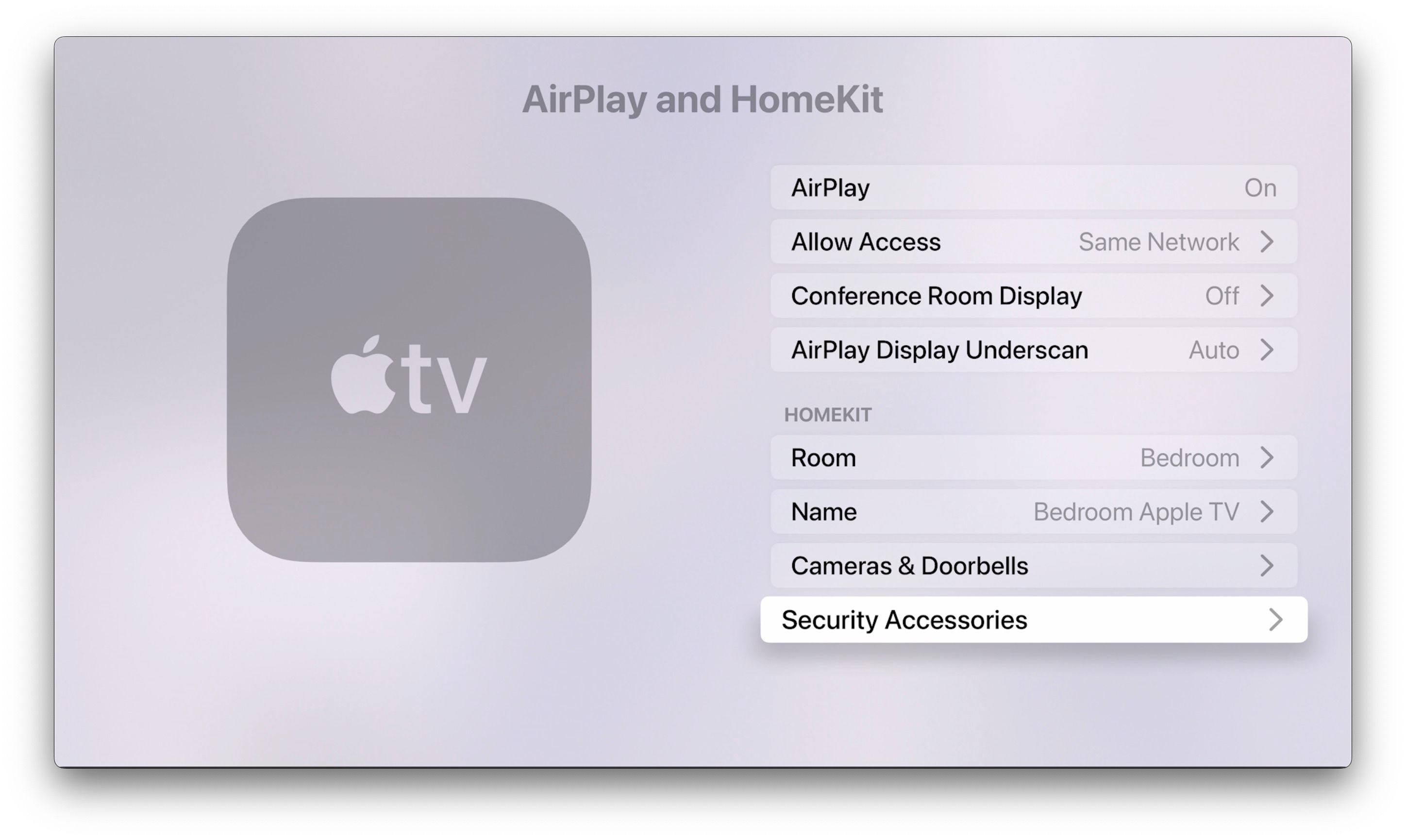
Tento seznam se načítá z aplikace Domácnost na vašem iPhonu. Pokud vidíte své existující místnosti, znamená to, že připojení k HomeKitu proběhlo úspěšně. Klepněte na místnost, ke které chcete Apple TV přiřadit a pokračujte v nastavení.
Po dokončení celého procesu můžete ověřit připojení k HomeKitu v aplikaci Apple Domácnost nebo v nastavení televize. Stačí kliknout na „AirPlay a HomeKit“ a zobrazí se detaily vašeho HomeKitu včetně možností nastavení předvoleb oznámení.
Jak přidat stávající Apple TV do HomeKitu?
Není třeba se obávat, pokud jste Apple TV nastavili dříve, než jste začali budovat chytrou domácnost. Stále ji můžete integrovat do HomeKitu několika jednoduchými kroky.
Nejprve si vezměte do ruky ovladač Siri Remote a na Apple TV přejděte do aplikace Nastavení. Zde vyberte položku „Uživatelé a účty“.
Dále se musíte ujistit, že výchozí uživatel je nastaven na stejné Apple ID, které používáte pro HomeKit. Pokud tomu tak není, klepněte na uživatele a zadejte své přihlašovací údaje.
Následně se vraťte na hlavní obrazovku Nastavení a zvolte „AirPlay a HomeKit“. V sekci „HomeKit“ klepněte na „Místnost“ a přiřaďte Apple TV k požadovanému umístění.
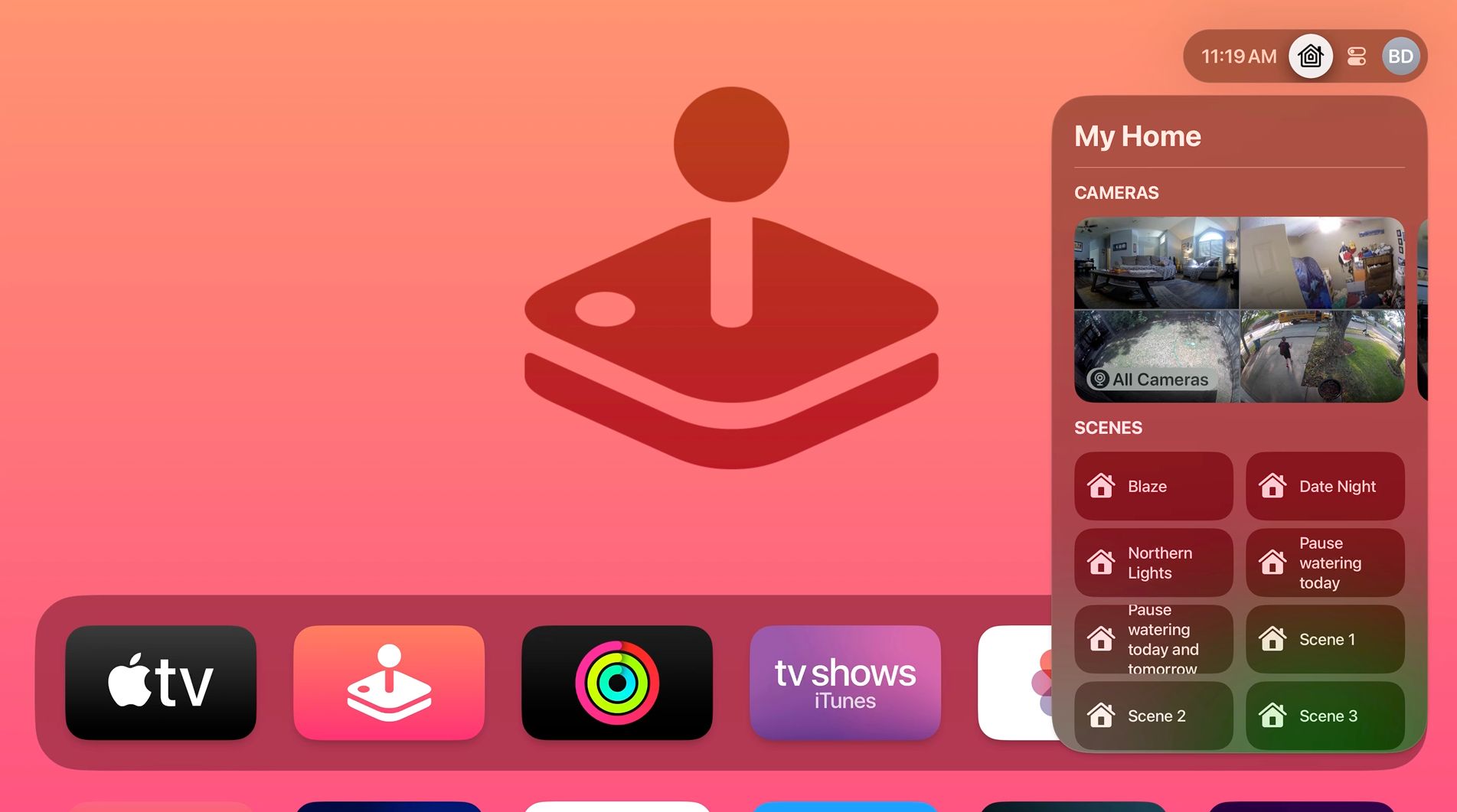
Po krátké konfiguraci se Apple TV propojí s HomeKitem. Připojení si můžete ověřit otevřením aplikace Domácnost na iPhonu. Alternativně můžete použít Ovládací centrum na Apple TV pro zobrazení kamer a scén HomeKit.
Ovládejte svou chytrou domácnost na velké obrazovce díky HomeKitu
S Apple TV integrovanou do HomeKitu máte možnost ovládat veškeré příslušenství chytré domácnosti jediným kliknutím ovladače Siri Remote. Navíc získáváte nejlepší Apple Home Hub na trhu, díky kterému můžete plně využívat automatizaci, dálkové ovládání mimo domov a mnoho dalších pokročilých funkcí.